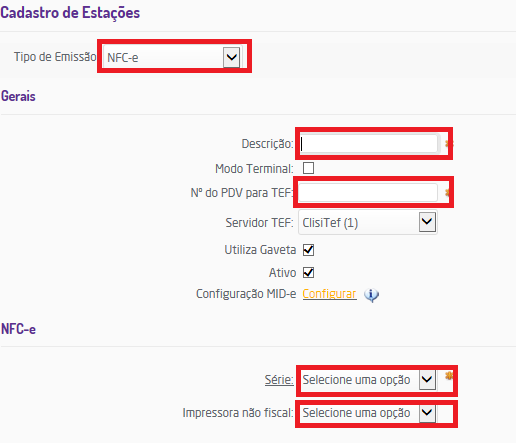Passo 1 - Cadastrar a série utilizada na nova estação do POS NFC-e (verificar com a sua contabilidade qual a série mais adequada). Para isto Acesse: o ERP → Faturamento → Cadastros Auxiliares → Série Própria
Informe os seguintes dados:
- Serie (conforme orientação da sua contabilidade);
- Empresa: selecione a empresa no qual utilizará está série.
- Disponível para NF-e: Sim
- Numeração Automática: Sim
- Utiliza Selo Fiscal: Não
- Modelo: Nota Fiscal de Venda a Consumidor Eletrônica (65)
Exemplo abaixo:

Passo 2 - Cadastrar a nova estação. Acesse: Empresa → Parâmetros Globais → POS → Estações POS → Cadastrar (caso você não tenha acesso a este caminho no Microvix ERP, é necessário logar com o usuário supervisor do portal, normalmente sendo o responsável pela loja para fazer este procedimento).
Segue preenchimento dos campos:
Tipo de emissão: NFC-e
Descrição: Informe o nome desejado, exemplo: CAIXA 1
Nº do PDV para TEF e servidor TEF: Preencha com oito zeros = 00000000
Utiliza gaveta: Selecione opção, caso utilizado.
Ativo: Selecione opção
Série: Selecione a série do NFC-e no qual foi cadastrada no passo 1
Impressora não fiscal: Selecione o modelo da impressora não fiscal (caso esteja cadastrada)
Ao finalizar o preenchimento dos campos clique em SALVAR
Exemplo abaixo:
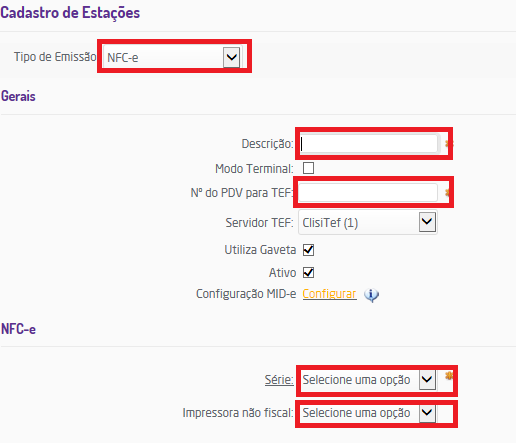
Passo 3 - Após procedimento efetuado siga o passo de instalação e após isto o de atualização.